
时间:2020-07-25 23:19:03 来源:www.win10xitong.com 作者:win10
win10系统从发布到现在已经好多年了,各种问题也得到了解决。但是今天还是有用户说出现了win10专业版打不开WiFi无线网络的问题,有一些电脑高手对这个win10专业版打不开WiFi无线网络的问题都束手无策。如果你暂时身边没有懂这方面的人才处理这个win10专业版打不开WiFi无线网络问题我们不妨来一起试试下面这个方法:1、按 “Windows 徽标键+X”,启动设备管理器。找到您的 “网络适配器” 类驱动,看一下有没有不正常运行的驱动(显示感叹号等);2、右键将 “网络适配器” 下属驱动全部卸载,重启设备就搞定了。以下文章就是彻头彻尾的讲解win10专业版打不开WiFi无线网络的详细处理本领。
具体步骤如下:
1、按 “Windows 徽标键+X”,启动设备管理器。找到您的 “网络适配器” 类驱动,看一下有没有不正常运行的驱动(显示感叹号等);
2、右键将 “网络适配器” 下属驱动全部卸载,重启设备。
3、再次打开设备管理器,点击 “操作”>“扫描检测硬件改动”,Windows 会在联网状态下寻找合适的驱动进行安装。安装后再次重启设备,查看问题是否解决。
4、在桌面上此电脑的图标上点击鼠标右键点击管理,进入计算机管理界面,点击设备管理器,右侧会出现一项为“网络适配器”的选项,可以在无线网卡的设备上,点击鼠标右键选择启用,如图:
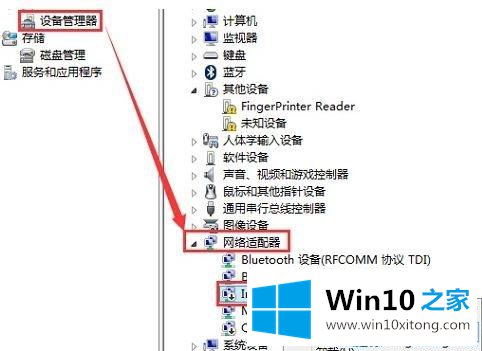
5、在电脑开机自检时连续敲击F2键(或Fn+F2组合键)进入BIOS。使用键盘左右方向键选中Configuration菜单项,即可找到“Wireless LAN Support”无线开关选项。
若要改变无线网卡开关状态,可使用键盘上下方向键选中Wireless LAN Support项并按下Enter(回车键),选择所需的开关状态,回车即可。
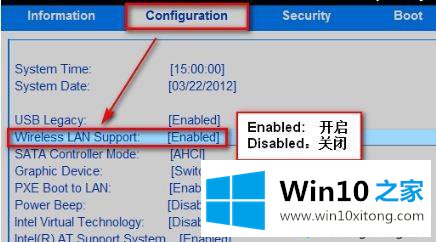
关于win10专业版打不开WiFi无线网络的解决方法分享到这里了,有了WiFi无线网络之后,随时随地都可以连接上网。
今天的这篇教程就是详细的讲了win10专业版打不开WiFi无线网络的详细处理本领,小编很高兴能在这里把系统相关知识给大家分享。